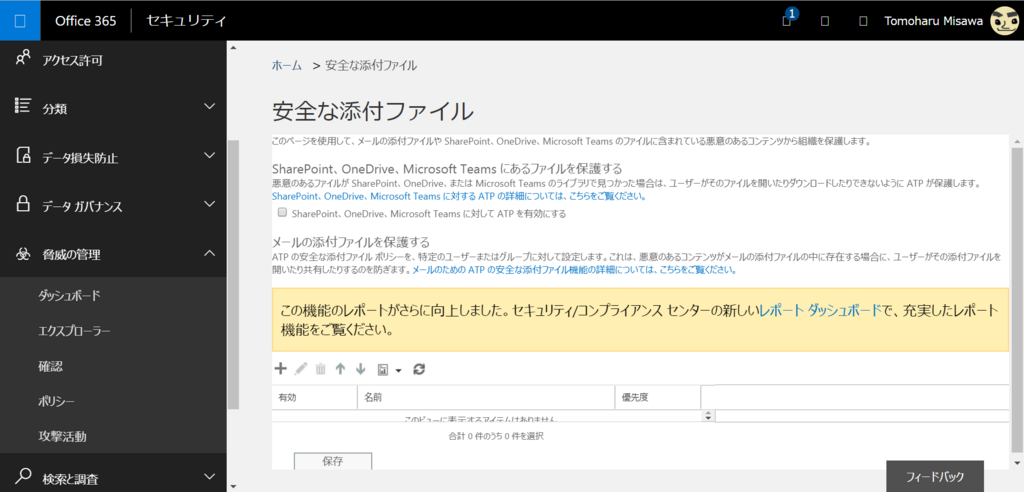2018年2月15日よりYammerとOffice365のプロファイル同期の内容が変更となり、
First NameとLast Nameの同期がDisplayName属性に代わるようです。
2018年1月3日の以下サイトの内容に上記の内容が記載されています。

ちなみに、2017年12月の時点で同サイトの内容にはその点については触れられておりませんでした。
【2017年12月の情報】

Yammerも、Microsoftに買収されてから徐々にOffice365に溶け込んできていましたが、そろそろユーザー情報の統合が終息を迎えてきそうな流れになってきましたね。
AzureADのしくみとしては、OAuthでつなげる。という思想が強そうですから、統合が完了となったとしても、ユーザー情報はSyncで同期を行う。という方針に落ち着くものと考えられるので、表面上同じように見せていくという点では、ほぼつながりきったのではないでしょうか。
今回の改編では、どうも姓名を表示名で置き換えるというプロファイルというよりは、単なるID情報としての色合いが濃くなっていくのでしょうか。
そのほか字数の制約なんかも気になるところです。
表示名称がうまい具合とならず、夜間バッチで更新を行うような事態にならないことを望みたいですね。
音楽:Nowhere and Everywhere